Administrar cuentas individuales
Usa el Dashboard de Stripe para administrar cuentas conectadas.
Puedes usar la página Cuentas conectadas de tu Dashboard para inspeccionar las cuentas conectadas de tu plataforma, darles soporte y entenderlas mejor.
Crear cuentas
Consideraciones regionalesFrancia
Las plataformas que se encuentran en Francia no pueden crear cuentas conectadas en el Dashboard. Debido a la normativa francesa, solo puedes crear cuentas conectadas con el onboarding alojado por Stripe.
Esta función te permite integrar y probar cuentas conectadas sin escribir código. El usuario que crea la cuenta debe ser un administrador o desarrollador, y la plataforma debe tener un perfil de plataforma completado.
Para crear una nueva cuenta conectada, haz clic en el botón + Crear en la página Cuentas conectadas. Si es necesario, haz clic en Editar para configurar los datos de la cuenta. Los datos disponibles dependen del tipo o la configuración de la cuenta.
Si el acceso al Dashboard de Stripe es Express o full, al hacer clic en Continuar o Crear se genera un enlace por única vez para que lo envíes al titular de la cuenta para completar el flujo de onboarding. Una vez que la cuenta se conecta correctamente, Stripe te notifica por correo electrónico. Si el Acceso al Dashboard de Stripe es Ninguno, al hacer clic en Crear se crea la cuenta inmediatamente, después de lo cual puedes finalizar el onboarding en la página Datos de la cuenta.
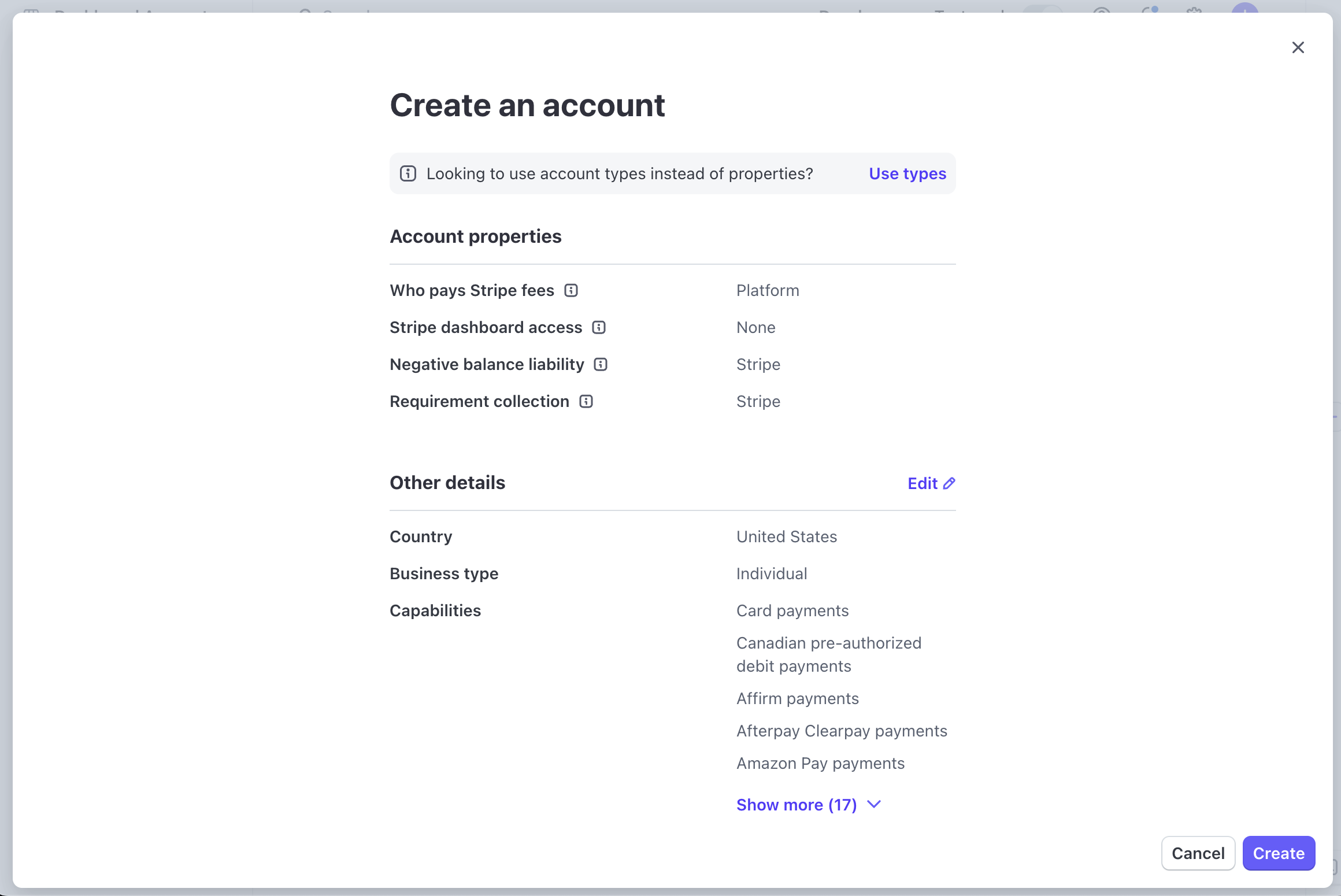
Crea una cuenta en el Dashboard
Buscar cuentas
Para encontrar una cuenta conectada específica, puedes buscar en el Dashboard usando criterios como su nombre, correo electrónico o metadatos. También puedes ver una lista de cuentas en la página Cuentas conectadas y hacer clic en una cuenta para abrir la página de sus datos.
Si la lista Acciones requeridas aparece en la parte superior de la página de Datos de la cuenta, entonces tú o la cuenta conectada deben tomar medidas para prevenir o eliminar las restricciones a las funcionalidades de la cuenta. Estas restricciones pueden deberse a requisitos de onboarding abiertos, de verificación o de riesgo. Si la lista Acciones requeridas no aparece, entonces las funcionalidades de la cuenta no requieren ninguna acción.
Nota
Stripe suspende algunas verificaciones para las cuentas conectadas que no han tenido actividad en los últimos 540 días. Más información sobre cómo revisar cuentas inactivas.
Ver el Dashboard como una cuenta conectada
Para ver el Dashboard de Stripe desde la perspectiva de la cuenta conectada, haz clic en el menú de contenido adiconal () y selecciona Ver Dashboard como. En el caso de las cuentas conectadas que no acceden al Dashboard completo de Stripe, como las cuentas Express y Custom, seguirás viendo el Dashboard de Stripe completo. En esos casos, lo que ves no es una representación exacta de lo que ve la cuenta conectada. Esta función funciona al pasar el ID de la cuenta conectada como stripe-account-header en las solicitudes realizadas desde el Dashboard de Stripe, de manera similar a hacer llamadas API en nombre de cuentas conectadas.
Consulta y desbloquea casos de soporte
La página de detalles de una cuenta conectada contiene una lista de casos de soporte planteados por la cuenta conectada. Puedes ayudar a desbloquear esos casos proporcionando contexto adicional. Para ver la lista, selecciona la pestaña Resumen y baja hasta la sección Casos de soporte.
Puedes ver los casos de soporte de los últimos 90 días creados por cualquier cuenta conectada que tenga acceso a un Dashboard alojado en Stripe, con las siguientes excepciones:
- Cuentas conectadas que están o han estado conectadas a varias plataformas
- Cuentas conectadas que también son cuentas de plataforma
- Cuentas conectadas que han optado por no compartir sus casos
Haz clic en cualquier conversación de la sección Casos de soporte para abrir la página de detalles del caso de soporte que contiene la conversación detallada entre la cuenta conectada y Stripe.
Si tienes contexto adicional que podría ayudar a Stripe a resolver el problema, usa el formulario Enviar un correo electrónico al soporte de Stripe en el lado derecho de la página. La cuenta conectada no ve los correos electrónicos que envías mediante este formulario.
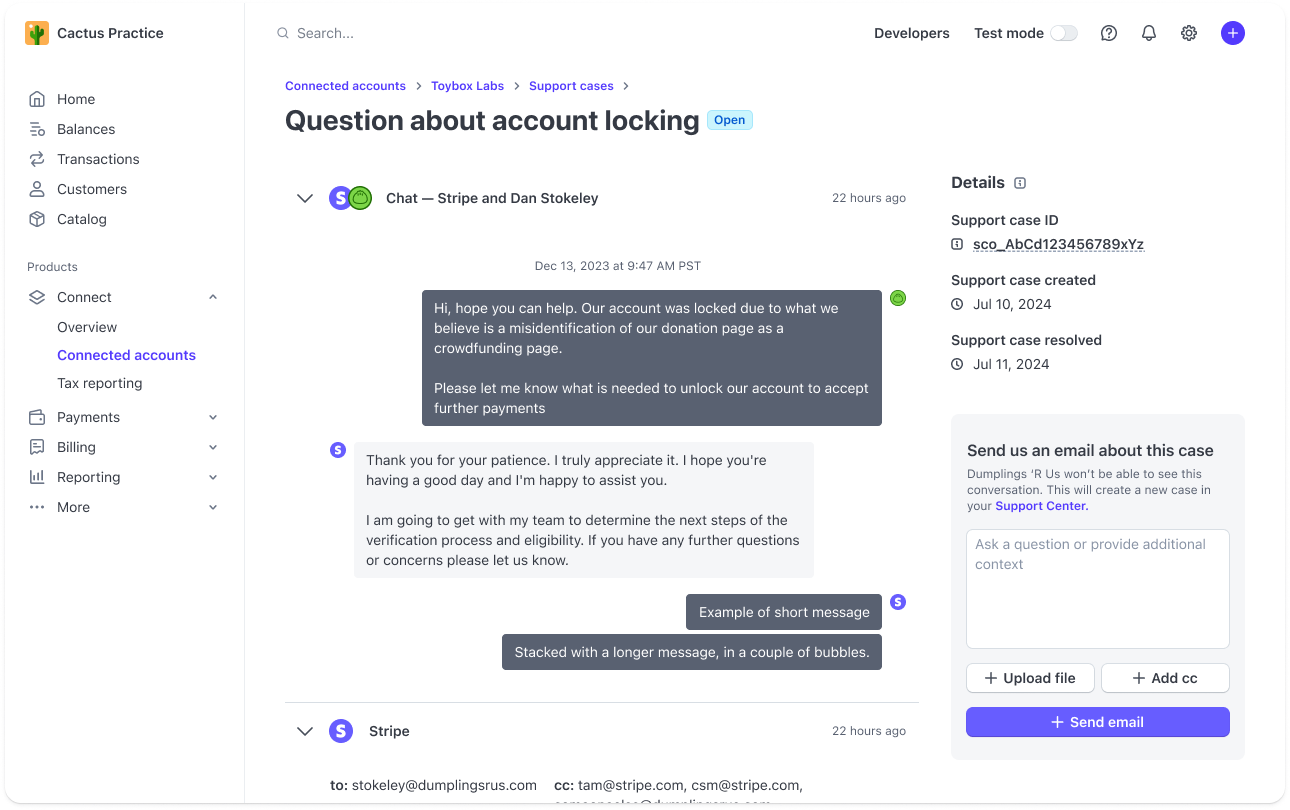
Gestiona un caso de soporte
Identifica y rectifica problemas con las acciones requeridas
Si la cuenta requiere alguna acción para evitar o eliminar restricciones, la acción aparece en la lista Acciones requeridas en la parte superior de la página Detalles de la cuenta. Cada entrada de la lista corresponde a una solicitud de información pendiente de requisito de la cuenta o de Stripe, y muestra su fecha de vencimiento, estado y las funcionalidades a las que puede afectar.
Cuando la lista contiene varias acciones, las ordena por estado:
- Solicitud de información de Stripe
- requisito
past_due - requisito
currently_due - requisito futuro
- requisito
eventually_due
Al hacer clic en un requisito, se abre una página de detalles del requisito con más información, incluidos los errores y las posibles rutas de rectificación. Para realizar una acción, haz clic en una de las rutas.
Las rutas disponibles dependen de los requisitos y del tipo o configuración de la cuenta. Pueden incluir enviar información en nombre de la cuenta, enviar a la cuenta un enlace que pueden usar para enviar información o ponerse en contacto con el soporte de Stripe.
Envía la información
En función del tipo de problema, esta ruta abre un cuadro de diálogo o formulario donde puedes introducir y enviar la información solicitada.
Envía un enlace de rectificación
Esta ruta genera un enlace de rectificación específico de la cuenta que puedes copiar y enviar a la cuenta. El enlace los lleva a una página donde pueden enviar la información solicitada.
Para obtener más información sobre los enlaces de rectificación, consulta el tutorial sobre el proceso del enlace de rectificación.
Ponte en contacto con soporte
Para rectificar algunos problemas, debes ponerte en contacto con Stripe. Esta ruta abre un formulario previamente completado que puedes usar para enviar un ticket al equipo de soporte de Stripe.
Actualizar la información de la cuenta
Las funcionalidades de las cuentas conectadas cambian con el tiempo en función de su estado de verificación. Si tu plataforma es responsable de recopilar información actualizada de tus cuentas conectadas (incluidas las cuentas Custom) cuando cambian los requisitos, tus responsabilidades pueden incluir las siguientes:
- Actualiza la información de la cuenta, la información de contacto y los datos de la empresa en la sección Perfil de la página Datos de la cuenta.
- Actualiza el calendario de transferencias en la sección Movimiento de dinero de la página Datos de la cuenta.
Cómo administrar a los propietarios de la empresa
Puedes agregar, editar y eliminar propietarios de la empresa en la sección Datos personales de la página Datos de la cuenta.
- Para agregar un nuevo propietario, haz clic en + Agregar persona.
- Para editar a un propietario existente, haz clic en el menú de contenido adicional () junto a esa persona y selecciona Editar propietario. Puedes editar sus datos personales, así como sus datos profesionales, como la propiedad de la empresa o su condición de representante.
- Para eliminar un propietario existente, haz clic en el menú de contenido adicional () junto a esa persona y selecciona Eliminar propietario. Esta acción no se puede deshacer.
Actualizar funcionalidades
Para administrar las funcionalidades de una cuenta, haz clic en Editar en la sección Funcionalidades.
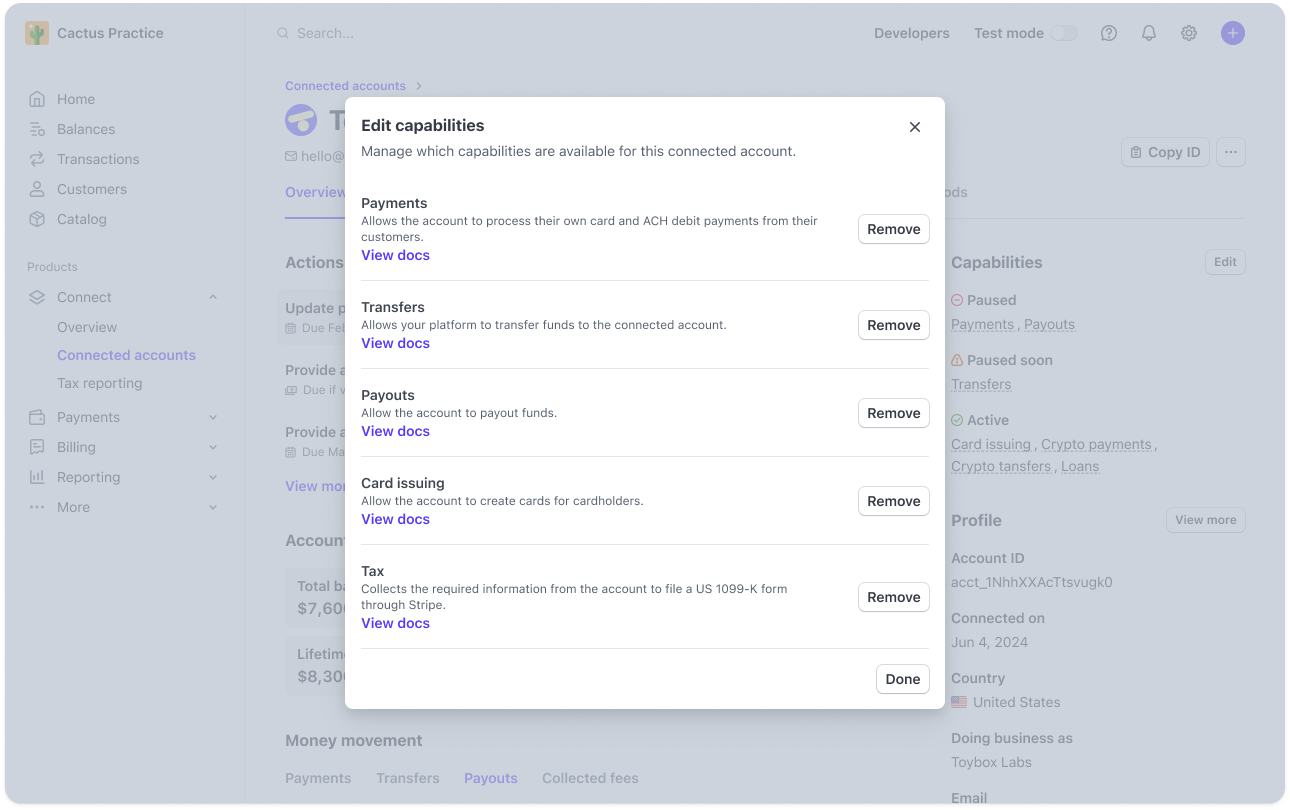
Administrar las funcionalidades de las cuentas conectadas
Enviar fondos
Los fondos enviados a las cuentas conectadas provienen del saldo de tu plataforma. Para agregar más fondos a tu saldo, haz clic en el botón Agregar al saldo en la sección Saldos.
Para realizar la transferencia, ve a la sección Saldos y haz clic en la pestaña Transferencias. Haz clic en Nuevo para abrir el cuadro de diálogo de envío de fondos a cuentas conectadas.
Con las cuentas donde tu plataforma sea responsable de los saldos negativos (incluidas las cuentas Custom y Express), puedes enviar dinero directamente a la cuenta bancaria o tarjeta de débito de una cuenta conectada. Para enviar fondos, un usuario debe tener como mínimo privilegios de administrador.
Extraer fondos
En el caso de las cuentas en las que tu plataforma tiene saldos negativos (incluidas las cuentas Custom y Express), puedes retirar dinero del saldo de Stripe de una cuenta conectada directamente al saldo de tu plataforma. Para extraer fondos, un usuario debe tener al menos Privilegios de administrador.
Para extraer fondos de una cuenta conectada, haz clic en Extraer fondos en la página Saldos de la cuenta de la cuenta conectada individual.
El uso de débitos a cuenta para extraer fondos requiere obtener el consentimiento legalmente vinculante de tus cuentas conectadas. Esta funcionalidad está disponible en Canadá, Europa, Hong Kong, Japón, Nueva Zelanda y EE. UU. Stripe admite los débitos a cuenta solamente cuando tu plataforma y la cuenta conectada están en la misma región (por ejemplo, ambas están en Japón).
El uso de los débitos a cuenta genera un costo adicional.
Eliminar cuentas
Puedes eliminar y desconectar de tu plataforma cualquier cuenta conectada que tenga acceso al Dashboard completo de Stripe. Una cuenta eliminada ya no aparece en tu lista de cuentas conectadas y no puedes procesar pagos ni realizar llamadas API para ella. También pierdes de forma permanente cualquier configuración controlada por la plataforma en la cuenta eliminada, incluso si la cuenta se vuelve a conectar más tarde.
Para eliminar una cuenta conectada, haz clic en el menú de contenido adicional () en la parte superior derecha de la página de detalles de la cuenta, luego selecciona Eliminar cuenta.
Nota
Eliminar una cuenta solo la desconecta de tu plataforma. Sigue funcionando como una cuenta normal de Stripe.